Nota
L'accesso a questa pagina richiede l'autorizzazione. È possibile provare ad accedere o modificare le directory.
L'accesso a questa pagina richiede l'autorizzazione. È possibile provare a modificare le directory.
Una sezione in un modulo occupa lo spazio disponibile in una colonna della scheda. Le sezioni hanno un'etichetta che può essere visualizzata e una riga al di sotto dell'etichetta.
Le sezioni possono avere fino a quattro colonne e includere le opzioni per la visualizzazione delle etichette delle colonne nella sezione.
Le intestazioni e i piè di pagina sono simili alle sezioni ma non possono essere rimossi. Se non contengono nulla non verranno visualizzati.
Nota
Per l'esperienza moderna quando si lavora con le sezioni di un modulo, vedere Aggiungi, configura, sposta o elimina sezioni in un modulo
Proprietà section in progettazione moduli classica
Puoi accedere alle Proprietà section in Esplora soluzioni da Power Apps (make.powerapps.com).
Accedi a Power Apps.
Nel riquadro di spostamento sinistro, seleziona Tabelle, quindi accanto alla tabella seleziona l'area Moduli. Se l'elemento non si trova nel riquadro del pannello laterale, seleziona …Altro, quindi l'elemento desiderato.
Nell'elenco di moduli, apri il modulo di tipo Principale.
Seleziona Passa alla visualizzazione classica per modificare il modulo nella finestra di progettazione dei moduli classica.
Fare doppio clic su una delle sezioni per visualizzare le proprietà della sezione.
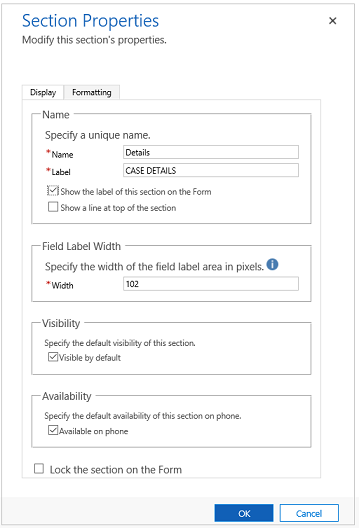
| TAB | Proprietà | Descrizione |
|---|---|---|
| Schermo | Nome | Obbligatoria: il nome univoco della sezione utilizzato quando viene fatto riferimento negli script. Il nome può contenere solo caratteri alfanumerici e di sottolineatura. |
| Etichetta | Obbligatoria: l'etichetta localizzabile per la sezione visibile agli utenti. | |
| Visualizza l'etichetta per la sezione nel modulo | Le sezioni vengono utilizzate frequentemente senza etichette per controllare la formattazione delle colonne. | |
| Visualizza una linea nella parte superiore della sezione | Una riga nella parte superiore di una sezione può consentire di suddividere il layout del modulo. | |
| Larghezza etichetta colonna | Obbligatoria: impostare un valore da 50 a 250 per specificare lo spazio consentito per le etichette delle colonne. Gli elementi dell'intestazione e del piè di pagina dispongono inoltre di questa proprietà. |
|
| Visibilità | La visualizzazione della sezione è un'opzione facoltativa e può essere controllata tramite script. Ulteriori informazioni: Opzioni di visibilità | |
| Disponibilità | Scegliere se la scheda deve essere disponibile nel telefono. | |
| Bloccare la sezione nel modulo | In questo modo verrà impedita l'eliminazione casuale della sezione e l'eliminazione del contenuto da parte degli utenti. L'eliminazione della sezione elimina anche le colonne in essa contenute. Se un utente desidera rimuovere questa sezione deve prima modificare questa impostazione. |
|
| Formattazione I componenti dell'intestazione e del piè di pagina dispongono inoltre di questa proprietà. |
Layout | Specificare fino a quattro colonne da inserire nella sezione. |
| Allineamento etichetta colonna | Le etichette per le colonne nella sezione possono essere allineate a sinistra, a destra o al centro. | |
| Posizione etichetta colonna | Le etichette per le colonne nella sezione possono essere posizioni a lato o nella parte superiore delle colonne. |
Puoi aggiungere un nuovo tipo di sezione denominato pannello di riferimento. Un pannello di riferimento è una sezione con un'unica colonna. In una sezione del pannello di riferimento è possibile inserire griglie secondarie, un controllo di visualizzazione rapida o un controllo di ricerca nella Knowledge Base. Ogni controllo aggiunto nel pannello di riferimento viene visualizzato come una scheda verticale all'interno del pannello di riferimento in fase di esecuzione. Puoi trascinare e rilasciare diversi comandi nella sezione del pannello di riferimento. La scheda predefinita in fase di esecuzione è il primo controllo aggiunto nel pannello di riferimento. Le altre schede vengono visualizzate nell'ordine in cui vengono aggiunte nell'editor di moduli. Per eliminare una scheda, usare il tasto CANC sulla tastiera.
Quando si inserisce un pannello di riferimento, per impostazione predefinita viene aggiunto come ultima sezione nella scheda. È possibile aggiungere solo un pannello di riferimento per modulo.
Importante
- Per impostazione predefinita, la sezione del pannello di riferimento è bloccata nei moduli standard: Caso, Account e Contatto. Per rimuoverla o modificarla, devi sbloccarla.
- I moduli di visualizzazione rapida si basano su un'organizzazione e non su un'impostazione a livello di app. Pertanto, qualsiasi modulo di visualizzazione rapida disponibile, incluso o non incluso in un'app, verrà utilizzato per eseguire il rendering delle informazioni correlate in un pannello di riferimento.
Passaggi successivi
Utilizzare il modulo principale e i relativi componenti
Nota
Puoi indicarci le tue preferenze di lingua per la documentazione? Partecipa a un breve sondaggio. (il sondaggio è in inglese)
Il sondaggio richiederà circa sette minuti. Non viene raccolto alcun dato personale (Informativa sulla privacy).